Finanse domowe
Już jest !!!
|
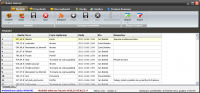 |
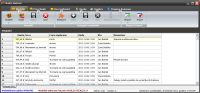 |
Menu aplikacji to umieszczony w górnej części okna pasek z przyciskami, pogrupowanymi na zakładki, obsługującymi odpowiednio wydatki, przychody, oszczędności, osoby i analizę danych. Na załączonym obok rysunku widać, że przyciski na wstążce pogrupowane są na zakładki, zgodnie z przeznaczeniem i wyszarzane zależnie od stanu prezentowanych danych. Do obsługi wstążki zaprogramowane zostały również klawisze skrótów. Aby wyświetlić aktualnie dostępne klawisze skrótów należy wcisnąć lewy Alt na klawiaturze. Spowoduje to pojawienie się informacji na temat klawisza z klawiatury przypisanego do zdarzenia czyli np. wciśnięcie klawisza: |
|
Po wybraniu jednego ze skrótów klawiaturowych zakładek wyświetlone zostaną dalsze informacje na temat kolejnych dostępnych klawiszy skrótów. |
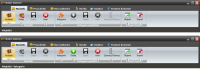 |
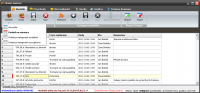 |
Po przejściu na zakładkę Wydatki widoczne są umieszczone na niej przyciski umożliwiające zarządzanie zawartymi w tabeli danymi, zarządzanie dokonanymi wydatkami. Przyciski umieszczone na tej zakładce pogrupowane są w trzy grupy: Wydatki, Kategorie wydatków i Eksport/Import. Pierwsza grupa pozwala na modyfikację wprowadzonych wydatków, na tworzenie raportu dla widocznych w danej chwili wydatków oraz na szybkie sprawdzenie realizacji planowanego budżetu. Druga grupa pozwala na modyfikację powiązanych z wydatkami kategorii. Trzecia grupa umożliwia eksport/import danych z/do programu. |
|
Dodanie nowej pozycji do tabeli Wydatki odbywa się poprzez kliknięcie na przycisk Dodaj. Formularz umożliwiający dodanie nowej pozycji do tabeli Wydatków wymusza podanie przez użytkownika następujących danych: |
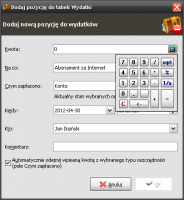 |
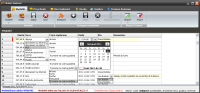 |
Usunięcie pozycji z tabeli Wydatki odbywa się po kliknięciu w przycisk Usuń. Schemat usuwania jest następujący: najpierw trzeba zaznaczyć wiersz, który chcemy usunąć, następnie kliknąć w przycisk Usuń i potwierdzić usunięcie zgłaszane odpowiednim komunikatem. |
|
Chcąc wyświetlić zawartość Kategorii wydatków, należy kliknąć w przycisk Kategorie, znajdujący się w grupie przycisków Kategorie wydatków. |
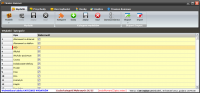 |
 |
Aby dodać pozycję do kategorii należy kliknąć na przycisk Dodaj i wypełnić formularz. Formularz umożliwiający dodanie nowej pozycji do tabeli Kategorie wydatków wymusza podanie przez użytkownika następujących danych: UWAGA. Można usunąć tylko te kategorie, które nie są w użyciu. Oznacza to, że można usunąć tylko takie kategorie, które nie zostały dodane do żadnej z tabel. Załóżmy, że mamy np. kategorię wydatków "Artykuły spożywcze". Dla tej kategorii znajdują się wpisy w tabeli Wydatki informujące że wydaliśmy już pieniądze na "Artykuły spożywcze". Zatem takiej kategorii nie można usunąć. Po usunięciu wydatki miałyby pustą komórkę, nie wiadomo byłoby czego dany Wydatek dotyczy. Zasada jest taka sam dla wszystkich kategorii i osób. |
|
Modyfikacja danych tabeli Kategorie wydatków możliwa jest poprzez dwukrotne kliknięcie w komórkę, której zawartość ma zostać zmieniona. Odnosi się to zarówno do opisu jak i do widoczności, przy czym widoczność kategorii można zmienić bez konieczności wywoływania okna Edycji. |
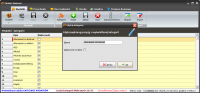 |
 |
Obsługa Przychodów i Oszczędności jest analogiczna do Wydatków. Narzędzia do zarządzania Przychodami i Oszczędnościami, tak jak Wydatkami, podzielone są na grupy umożliwiające zmianę wprowadzonych danych i zmianę kategorii. |
|
Dodanie nowej pozycji do tabeli Przychody odbywa się poprzez kliknięcie na przycisk Dodaj. Formularz umożliwiający dodanie nowej pozycji do tabeli Przychodów wymusza podanie przez użytkownika następujących danych: |
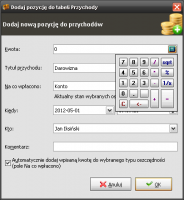 |
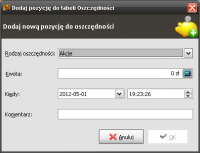 |
Po przejściu na zakładkę Oszczędności widoczne są umieszczone na niej przyciski umożliwiające zarządzanie zawartymi tam danymi. Dodanie nowej pozycji do tabeli Oszczędności odbywa się poprzez kliknięcie na przycisk Dodaj. |
|
Przyciski umieszczone w grupie Kategorie oszczędności pozwalają na dodawanie, usuwanie, grupową zmianę widoczności kategorii oraz na zapisywanie wprowadzonych zmian. Aby dodać pozycję do kategorii należy kliknąć na przycisk Dodaj i wypełnić formularz. |
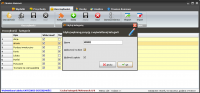 |
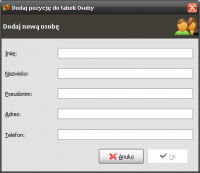 |
Po przejściu na zakładkę Osoby widoczne są umieszczone na niej przyciski umożliwiające zarządzanie zawartymi tam danymi. |
|
Wszystkie kategorie mają możliwość ustawienia kategorii domyślnej (pierwsza na liście) oraz kolejności w wyświetlanych listach rozwijanych. |
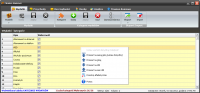 |
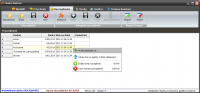 |
Program oferuje również możliwość przelewania pieniędzy między oszczędnościami. Odzwierciedla to np. wyciągnięcie pieniędzy z konta bankowego lub z bankomatu do portfela. Wszystkie przelewy są rejestrowane, historię przelewów można wyświetlić w dziale Analiza -> Grupa Historie -> przycisk Przelewy oszczędności. |
|
Program został wyposażony w narzędzia umożliwiające przeprowadzenie analizy wprowadzonych danych. Narzędzia na zakładce Analiza pozostawiam do obadania dla ciekawskiego użytkownika. |
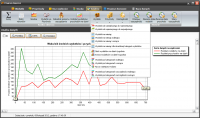 |
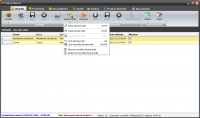 |
Do systematyczności, we wprowadzaniu danych, w pewnym sensie mogą przyczynić się Zlecenia stałe. Program został wyposażony w system zarządzania i wykonywania zleceń stałych. Zlecenia stałe dodano zarówno do wydatków jak i do przychodów. Aby wyświetlić lub zarządzać zleceniami stałymi trzeba przejść na odpowiednią zakładkę (Wydatki lub Przychody) i kliknąć w przycisk Zlecenia stałe. Kliknięcie w strzałkę znajdującą się pod przyciskiem spowoduje rozwinięcie menu z narzędziami niezbędnymi do pracy ze Zleceniami stałymi. Zlecenia stałe różnią się od planowanych płatności, do których służy moduł Planer. Zlecenia stałe wykonują się co określony przedział czasu tak jak np. opłata prąd. Planer zarządza płatnościami które nie powtarzają się cyklicznie a które planujemy gdzieś w przyszłości np. zakup nowej lodówki. |
|
Dodanie nowego Zlecenia stałego do listy zleceń stałych dla wydatków lub przychodów odbywa się poprzez kliknięcie w pozycję ' Dodaj zlecenie stałe ' w menu (patrz powyższy slajd). |
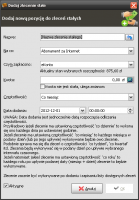 |
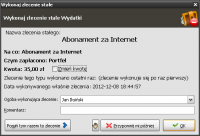 |
Po upływie określonego przez użytkownika okresu czasu, dla danego zlecenia stałego i gdy jest ono aktywne, uruchomi się okno wykonujące owo zlecenia. |
|
Zakładka Analiza zawiera grupę przycisków Historie. Dostępne są na niej historie np. Przelewów oszczędności, wykonanych Zleceń stałych czy historia Stanów oszczędności. |
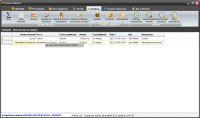 |
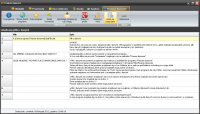 |
Zakładka 'Finanse domowe' dostarcza użytkownikowi niezbędnych informacji na temat tego, gdzie znajduje się plik z danymi wprowadzonymi do programu. |
|
Nawiązując do powyższego slajdu i opisu (widocznego w programie po kliknięciu w przycisk 'Gdzie są moje dane' ), lokalizację bazy danych można ustalać w ustawieniach programu. Okno niezbędne do ustawienia folderu/pliku danych wywołuje się klikając w przycisk 'Ustawienia' znajdujący się na zakładce 'Finanse domowe'. Zachęcam do stosowania się do wytycznych odnośnie lokalizacji bazy danych, wiele osób utraciło swoje dane przez przypadek, aktualizując program (dostałem kilkanaście e-maili o zaistnieniu tego problemu). Po wskazaniu ścieżki do bazy danych, program każdorazowo przy uruchomieniu będzie z tej lokalizacji pobierał dane. Dodatkowo opcje programu pozwalają zabezpieczyć hasłem jego uruchamianie przed innymi, niepowołanymi, użytkownikami. Gdy zapomnisz hasło z pomocą przyjdzie Ci ten (1112) program. |
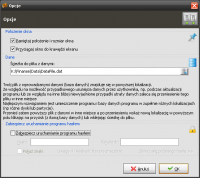 |
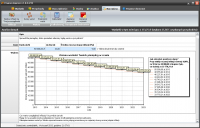 |
Zakładka "Narzędzia" zawiera zbiór dodatkowych narzędzi niezbędnych do zarządzania domowym budżetem. |
|
Planowanie płatności to dodatkowy moduł do programu Finanse domowe poszerzający jego funkcjonalność. Więcej na jego temat i informacje jak go pobrać można znaleźć na tej stronie finanse-domowe-planer |
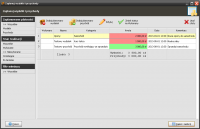 |
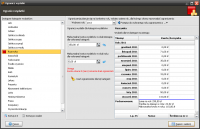 |
Ogranicz wydatki to dodatkowy moduł do programu Finanse domowe poszerzający jego funkcjonalność. Więcej na jego temat i informacje jak go pobrać można znaleźć na tej stronie finanse-domowe-ograniczenia |
|
Dzięki modułowi do ograniczania wydatków można jednym kliknięciem śledzić wykorzystanie rocznego budżetu w porównaniu z ilością dni jaka minęła w aktualnym roku. Dzięki temu program sam wylicza szacowaną kwotę na koniec roku oraz oblicza bilans dla każdej z kategorii, dla której ograniczenie zostało zdefiniowane. |
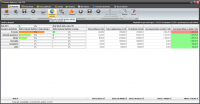 |
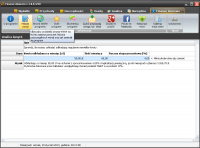 |
Wszystkie informacje odnośnie nowości w programie oraz przegląd tego, jak zmieniał się program dostępne są na stronie Finanse domowe - historia wersji. Część informacji o nowościach zamieszczana jest też na Facebooku. Chcesz wiedzieć jak zmienia się program, polub stronę na Facebooku. |
|
Lokaty to dodatkowy moduł do programu Finanse domowe poszerzający jego funkcjonalność. Więcej na jego temat i informacje jak go pobrać można znaleźć na tej stronie finanse-domowe-lokaty |
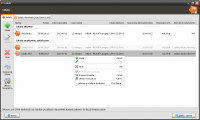 |
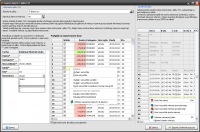 |
Program posiada wbudowane mechanizmy importu i eksportu danych. Dane z programu można eksportować do wielu formatów, np do formatu XLS (MS Excel). Import danych do programu możliwy jest tylko z plików CSV. Nie jest to jednak żadna przeszkoda aby zaimportować dane niemal z każdego źródła. Jak to możliwe, dane można wyeksportować do formatu XLS a w Excelu można je tak zmodyfikować, że dadzą się spokojnie zaimportować do programu Finanse domowe. |
|
Symulacja spłacania kredytu lub innej płatności ratalnej.
Sposób pierwszy jest bardziej realny. Dla czego, ponieważ żeby spłacać dług wydatkami, kategoria oszczędności "Dług" będzie musiała mieć ustawioną możliwość zapłaty. Inaczej nie pojawi się na liście dostępnych oszczędności znajdującej się na formularzu dodawania nowego wydatku. Zatem trzeba się zapytać czy dług może mieć możliwość zapłaty? Chyba nie bo i tak jest ujemny. Wybór metody pozostawiam użytkownikom. |
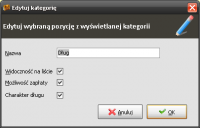 |
Komentarze
ODP: Import z innego programu
Witam,
Tak, import z innego programu jest możliwy zarówno w FD1 jak i w FD2.
W FD1 import jest dość ograniczony, można importować dane jedynie z pliku CSV. Plik musi mieć określoną strukturę (odpowiednie ułożenie kolumn), muszą być kategorie wydatków i przychodów, oszczędności itd. Generalnie jest to możliwe.
Nie mniej jednak dodam, że FD1 nie jest już rozwijany, wszelkie błędy nie są poprawiane a uwagi i sugestie nie są dodawane do programu.
Zrobię wszystko co możliwe aby odpalić uruchomić FD2 na Pana komputerze, nie zniechęcam jednak korzystania z FD1 :)
Witam jaj kożystać z tabeli
Witam jaj kożystać z tabeli kursów walut?
RE: Witam jaj kożystać z tabeli
Witam,
Tabela kursów walut w wersji 1.0 programu przestała działać, ponieważ NBP zmienił format danych na stronie www.
Program w wersji 1.0 nie jest już rozwijany ani żadne poprawki nie są dodawane.
Istnieje wersja 2.0 programu, w której kursy walut działają bez problemu.
Przepraszam za kłopot i pozdrawiam
Opinia
Bardzo dobry program do prowadzenia osobistych finansów.
Wiele opcji i możliwości.
Łatwość dostosowania do własnych potrzeb.
Polecam
Kod źródłowy
Na stronie głównej jest informacja o możliwości pobrania kodu źródłowego programu. Jednak nigdzie nie mogę go znaleźć...
RE: Kod źródłowy
Witam,
Na stronie "zestawienie programów" widoczna jest lista wszystkich programów, kolumna "Open Source" zawiera informacje, który program udostępniony jest z kodem źródłowym.
Przy tym programie widnieje wartość NIE, zatem nie jest on dostępny wraz z kodem źródłowym (i raczej nie będzie).
Pozdrawiam
Program finanse
Genialny program do prowadzenia rachunkowosci domowej.Korzystam z programu od marca br.i jestem z niego bardzo zadowolony.Przejrzystość wydatkow wg kategorii miesiecznych,rocznych itp .....super
konto internetowe
Witam, przeczytałam wprowadzenie do programu i niestety nadal nie wiem jak uzyskac np. 3 pozycje "konta internetowe". Mam tylko jedną możliwość i jedno konto?
RE: konto internetowe
Witam,
W FD1 trzeba najpierw dodać kategorie oszczędności o nazwie np. Konto internetowe 1, Konto internetowe 2, Konto internetowe 3
Kategorie muszą być unikatowe.
Po dodaniu kategorii trzeba przejść do Oszczędności i dodać nowe oszczędności powiązane z dodanymi kategoriami.
W FD2 nie ma takiego problemu :)
problem
Co zrobić jak po dodaniu około 30 wydatków przy funkcji dodaj "ok" jest nieaktywne i nie można dodać już nowych wydatków w danym miesiącu.
Proszę o podpowiedź....
RE: problem
Witam,
Program Finanse domowe nie ma żadnych ograniczeń, ani ilościowych, ani miesięcznych czy innych.
Można dodawać tyle wydatków/przychodów ile się chce.
Proszę sprawdzić, czy wszystkie dane są poprawnie wprowadzone.
Pozdrawiam
Pomocy. Pada mi komputer, od
Pomocy. Pada mi komputer, od dwóch lat spisuję wydatki i nie chcę tego stracić. Jak wyeksportować wszystkie dane i odpalić program na drugim komputerze, aby nie stracić wszystkiego??
RE: Pomocy. Pada mi komputer
Witam,
Proszę przejść na zakładkę Finanse domowe (ostatnia u góry okna). Proszę kliknąć w przycisk Ustawienia (ostatni na liście przycisków). Następnie proszę przejść na zakładkę Ustawienia pliku z danymi. Zapisane są tam informacje, gdzie znajduje się plik z danymi (ścieżka do pliku z danymi).
Domyślnie plik ten nazywa się DataFile.dat
Proszę przekopiować ten plik np. na pendrive-a.
Po naprawie komputera, gdy program FD zostanie uruchomiony po raz pierwszy należy wskazać folder, w którym znajduje się plik DataFile.dat.
Wówczas wszystkie dane zostaną automatycznie odczytane.
Pozdrawiam
pierwsze koty za płoty
Szukałam , szukałam aż znalazłam Fajny, prosty program- dziękuję
Fajny, prosty program- dziękuję  Teraz żałuje ze dopiero teraz zaczynam
Teraz żałuje ze dopiero teraz zaczynam  Niby zbierałam paragony, faktury itp. ale to nie było to samo :(
Niby zbierałam paragony, faktury itp. ale to nie było to samo :(
Nieoceniona pomoc!
Program jest naprawdę pomocny a najbardziej podoba mi się podejście autora. Bardzo dziękuję i gorąco pozdrawiam!
Funkcjonalny
Bardzo funkcjonalny program, kiedy wchodzę, żeby dodać nowe pozycje zajmuje mi to niewiele czasu. Polecam
fajne, fajne, fajne
Długo szukałem, ale to jest najbardziej przyjazne ze wszystkiego czego korzystalem oraz intuicyjne, lekkie ale spełniające wszystkie wymagania, proste i nie skomplikowane, nawet dla laika komputerowego jak ja.
Ocena Programu
Rewelacyjny ! Można z niego wyciągnąc dosłownie wszystko.
przyjazny
kreator ma racje zacznij czytac zanim zaczniesz narzekac
Finanse domowe
Super program, z którego korzystam od dawna. Gorąco polecam !
jakie platformy obsługuje?
mam na komputerze Linuxa. Czy mogę zainstalować program? Czy jest także wersja mobilna lub na MacOS?
RE: jakie platformy obsługuje?
Witam,
Wszystkie programy umieszczone na niniejszej stronie działają na Windowsie (od 95 w górę).
Nie ma wersji na Linuxa ale na emulatorze Wine działają (osobiście nie testowałem, miałem natomiast potwierdzenia od użytkowników).
Wersja mobilna czy na MacOS nie jest przewidziana w ogóle.
Pozdrawiam
Finanse domowe
Rewelacyjny program do monitorowania swoich wydatków. Gorąco polecam i dziękuje twórcy.
czy można program zapisać
czy można program zapisać tylko na pendrive ?
RE: czy można program zapisać
Witam,
Program jest w wersji portable więc działa bez instalacji i można go zapisać gdzie tylko się chce.
Działanie programu
Witam.
Po dwóch latach używania programu, zaczął się on "wieszać". Nie wiem, czy jest to wina samej apliakcji czy mojego komputera. Inne programy działają bez problemu. Po zawieszeniu się progamu, jedyną możliwością jego wyłączenia jest zakończenie programu w Manadżerze zadań.
Być może jest jakaś aktualizacja, która rozwiązałaby problem ?
RE: Działanie programu
Witam,
Od dwóch lat Finanse domowe w wersji 1.0 nie były ani modyfikowane ani aktualizowane.
Ta wersja programu nie jest już rozwijana.
Zatem jeżeli wcześniej błędu nie było a teraz jest, na pewno nie jest to wina programu.
Zachęcam do przejścia na wersję 2.0
Finanse domowe
Witam, używam programu do 2 lat i jest wyśmienity!!! Bardzo polecam
hasło
po rozpakowaniu i pierwszym uruchomieniu pojawia się komunikat o podaniu hasła w celu autoryzacji, tak wiem że tak nie powinno być więc co mam zrobić?
RE: hasło
Zapewne zabezpieczył(a) Pan(i) uruchamianie programu hasłem.
Trzeba je podać, można też zresetować.
Proszę na niniejszej stronie wyszukać słowo hasło.
Instrukcja sama się odnajdzie.
Strony
Dodaj nowy komentarz